RazerSynapseのインストールエラーを解決する4つの方法 (08.18.25)
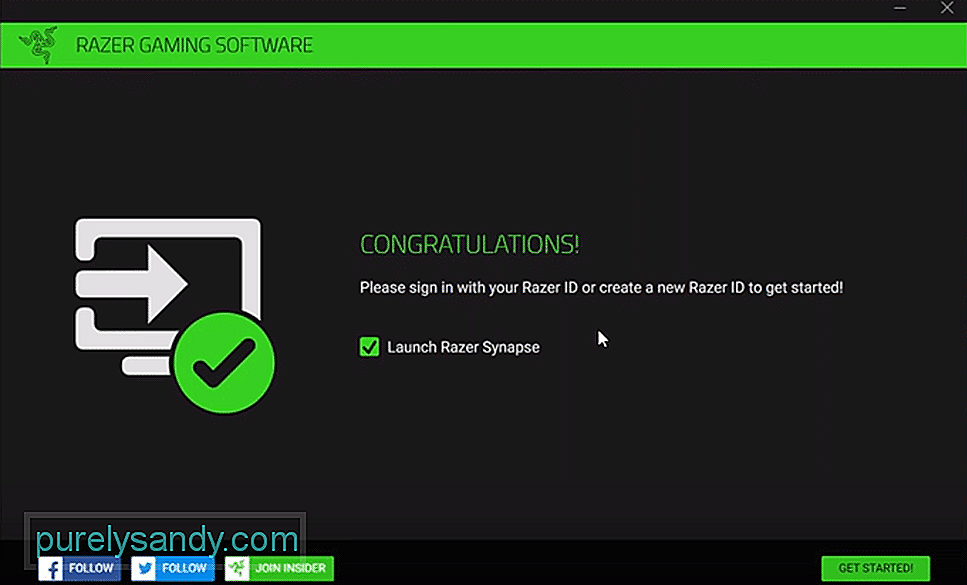 razersynapseインストールエラー
razersynapseインストールエラーRazerSynapseは、周辺機器を所有するすべての人にブランドが推奨するアプリケーションです。これは、Synapseが、これらすべてのユーザーが前述の周辺機器ではるかにアクセスしやすいエクスペリエンスを享受し、それらを最大限に活用しやすくするように設計されているためです。
ただし、Razer Synapseがそもそもユーザーのデバイスにインストールされない場合、これは不可能です。これが発生する可能性があり、Razer Synapseのインストールエラーに直面し続ける場合は、次の解決策が役立ちます。
Razer Synapseのインストールエラーを解決する方法は?Razer Synapseをデバイスにインストールする際にすべてのユーザーが知っておく必要がある主なことの1つは、Razer関連のプログラムがインストールで問題を引き起こす可能性があることです。これは、ユーザーが以前に一度インストールしたがアンインストールしてソフトウェアを再ダウンロードしている場合にデバイスに保存されているSynapse関連ファイルに特に当てはまります。これらすべてが適切に削除されていることを確認してから、Razerの公式Webサイトにアクセスして、Synapseのインストールをもう一度試してください。
Windowsファイアウォールは、実際には脅威ではない場合でも、インストール中に脅威として識別するのが一般的です。この一般的な例はRazerSynapseです。これは、ファイアウォールがインストールプロセス中に混乱する傾向があり、現在直面しているようなエラーにつながる可能性があるためです。
簡単な解決策は、無効にすることです。インストールプロセス中のファイアウォール、またはRazer Synapseをホワイトリストに登録するための邪魔にならないようにして、このような問題が二度と発生しないようにします。これらすべてを実行している間は、コンピューターで実行されているウイルス対策プログラムも無効にするか、これらのプログラムからソフトウェアをホワイトリストに登録してください。
Microsoft.NETは、RazerSynapseなどのプログラムのインストールで重要な役割を果たすアプリケーションです。デバイスにこのプログラムがない場合、または完全に最新でない場合は、プレーヤーがこのようなエラーに遭遇することは間違いありません。
もう一度、前の2つと同じようにソリューション、これも非常にシンプルで簡単です。ユーザーが行う必要があるのは、Microsoft .NETをインストールするか、ソフトウェアが既にダウンロードされている場合は最新バージョンに更新されていることを確認してから、RazerSynapseをインストールすることです。
現在デバイスにインストールしているRazerSynapseに関連するファイルをすべて削除してから、デバイスマネージャーに移動して、上のすべてのドライバーを削除します。所有しているRazerデバイスに関連するコンピューター。これらをすべて削除してから、もう一度RazerSynapseをコンピューターにインストールしてみてください。次に、削除したすべてのドライバを再インストールします。そうすることで、エラーなしでプログラムを正しくインストールするのに十分すぎるはずです。
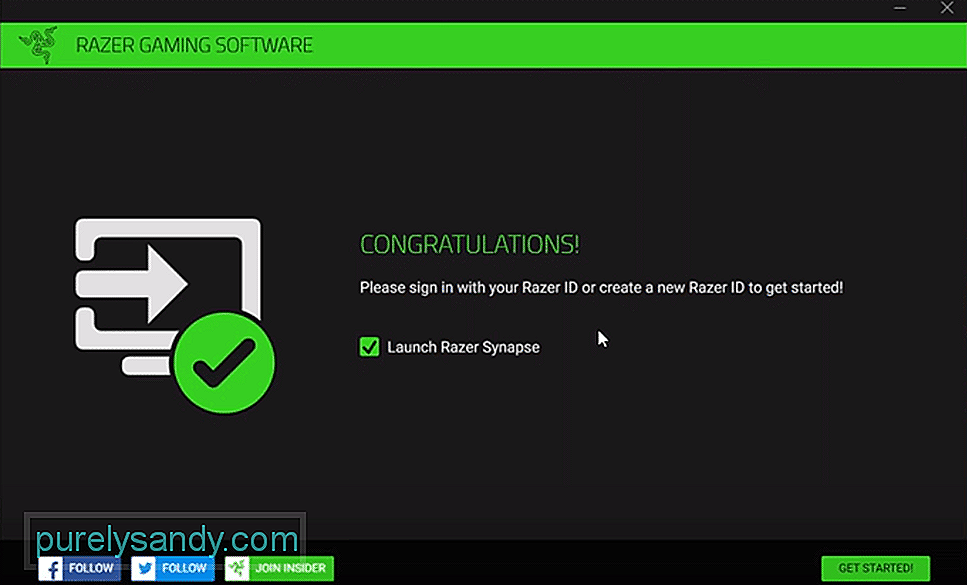
YouTubeのビデオ: RazerSynapseのインストールエラーを解決する4つの方法
08, 2025

